Android telefon és táblagép újraindítása
Nem ritka, hogy az Android készülékek időről időre problémákat tapasztalnak. Előfordulhat, hogy tovább tart az alkalmazások megnyitása, vagy az operációs rendszer egyes részei nem működnek megfelelően. Az is lehet, hogy az eszköz nem működik optimálisan.
Sok esetben az eszköz újraindítása nagyon könnyen megoldja ezeket a problémákat. A probléma az, hogy néha problémákat tapasztalhat a telefon újraindítása során. Ebben a cikkben megvizsgálunk néhány különféle módot az eszköz újraindítására, valamint arra, hogy mit kell tenni, ha az eszköz újraindítása nem működik.
- 1. rész Hogyan indíthatom újra a telefont, ha lefagy?
- 2. rész Hogyan indíthatom újra a telefonomat a számítógépről?
- 3. rész Hogyan lehet újraindítani az Android telefont bekapcsológomb nélkül?
- 4. rész. Hogyan lehet újraindítani az Android készülékeket?
- 5. rész Hogyan lehet újraindítani az Android rendszert?
- 6. rész. Mi van, ha az Android nem indul újra?
1. rész Hogyan indíthatom újra a telefont, ha lefagy?
A telefon egyszerű újraindítása segíthet oldja fel a készüléket és működtesse újra. De mi van akkor, ha újra kell indítania a telefont, és az teljesen nem reagál? Ebben az esetben előfordulhat, hogy újra kell indítania az eszközt.
1. lépés: Tartsa lenyomva a bekapcsológombot és a hangerő-növelő gombot, amíg az eszköz képernyője el nem sötétedik.

2. lépés: Kapcsolja be újra a telefont a bekapcsológomb ismételt megnyomásával. Ennek biztonságosan újra kell indítania a telefont.
Ha a hangerő-növelő gomb nem működik, próbálja meg a hangerő csökkentő gombot. Ha ez nem működik, ellenőrizze a telefon dokumentációjában, hogy milyen gombokat kell megnyomni. Továbbá, ha az eszköz újraindítása nem oldja meg a problémákat, tanulhatunk hogyan lehet visszaállítani az Android telefont hangerőgombok nélkül.
Ha az eszköz teljesen lefagyott, és eltávolítható akkumulátorral rendelkezik, az akkumulátor eltávolítása lehet a legegyszerűbb módja az eszköz kényszerített újraindításának.
2. rész Hogyan indíthatom újra a telefonomat a számítógépről?
Néha szükség lehet rá indítsa újra Android -eszközét más módon, és a számítógép használata az egyik ilyen mód.
1. lépés: Töltse le az Android rendszerfejlesztő készletet az Android fejlesztői webhelyről. Kattintson a jobb gombbal a Zip Archívumra, majd válassza az „Összes kibontása” lehetőséget, majd kattintson a „Tallózás” gombra, és válassza a „C:Program Files” könyvtárat. Nevezze át a fájlt a könnyebb hozzáférés érdekében.
2. lépés: Kattintson a jobb gombbal a „Számítógép” elemre, és válassza a „Tulajdonságok” lehetőséget. Ezután kattintson a „Speciális rendszerbeállítások” elemre, és válassza a „Környezeti változók” lehetőséget a rendszer tulajdonságai ablakban.
3. lépés: A rendszerváltozók ablakában kattintson az „Elérési út” és a „Szerkesztés” elemre. Az elérési út változót a rendszer a Rendszerváltozó szerkesztése ablak megnyílásakor választja ki. Meg kell nyomnia az „End” gombot a billentyűzeten, hogy a kurzort a kijelölés végére vigye. Ne gépeljen, amíg az elérési út ki van választva, ha ezt megteszi, a teljes elérési út törlődik.
4. lépés: Írja be a C:Program FilesAndroidADTsdkplatform-tools parancsot, majd kattintson az OK gombra a módosítások mentéséhez
5. lépés: helyezze a kurzort a képernyő jobb felső sarkába, és kattintson a „Keresés” gombra. Írja be a „cmd” parancsot, majd kattintson a program ikonjára a keresési eredmények között. Ez elindítja a Parancssor ablakot.
6. lépés: Kapcsolja be Android-eszközét, és USB-kábelekkel csatlakoztassa a számítógéphez. Írja be az „adb shell” kifejezést, majd nyomja meg az „Enter” billentyűt. Az ADB csatlakozik az eszközhöz, majd írja be a „—Wipe_data” kifejezést, és nyomja meg az „enter” gombot.
Az eszköz helyreállítási módban újraindul, és visszaállítja a gyári beállításokat.
3. rész Hogyan lehet újraindítani az Android telefont bekapcsológomb nélkül?
Ha az eszköz bekapcsológombja elromlott vagy nem működik megfelelően, többféleképpen is megteheti indítsa újra a készüléket a bekapcsológomb nélkül. Az alábbiakban áttekintünk néhány leghatékonyabb módszert.
1. módszer: Próbáljon ki több más billentyűt a telefon újraindításához
Számos hibaelhárítási folyamatot kipróbálhat, ha a bekapcsológomb nem működik. Néhány közülük a következőket tartalmazza:
Kérjen meg valakit, hogy hívja fel a készülékét. Ez a nagyon egyszerű művelet néha bekapcsolhatja a képernyőt, és hozzáférést biztosíthat az eszközhöz.
A telefon töltőhöz való csatlakoztatása is bekapcsolhatja a készüléket
Tartsa lenyomva a kamera gombot, ha a telefon rendelkezik ilyennel. Ezzel elindítja a kamera alkalmazást, amelyet kikapcsolhat, és hozzáférhet a telefon egyéb funkcióihoz.
2. módszer: Használjon egy alkalmazást az Android telefon újraindításához
Töltse le és telepítse a Power Button to Volume Button alkalmazást. Nem igényel root hozzáférést, de rendszergazdai jogosultságokat kell adnia neki. Pontosan azt teszi, amit a név sugall, lehetővé teszi, hogy a hangerőgomb bekapcsológombként működjön, és bekapcsolja a készüléket.
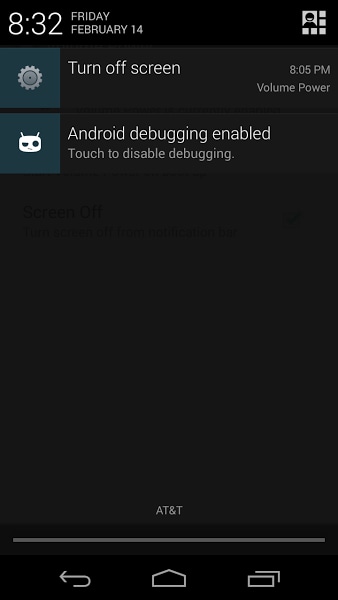
A Gravity Unlock egy másik alkalmazás, amely hasznos lehet. A készüléken lévő érzékelők segítségével meghatározza a tájolást, és bekapcsolja az eszközt, amikor tartja. Ha a készüléket sima felületre helyezi, a képernyő automatikusan kikapcsol.
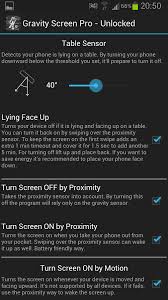
3. módszer: Keressen állandó megoldást a telefon újraindításához
Ha a készülékre még érvényes a garancia, megjavíttathatja, ha visszaküldi abba a boltba, ahol a készüléket vásárolta. Megbízható forrásból bekapcsológombot is vásárolhat készülékéhez, és kicserélheti.
4. rész. Hogyan lehet újraindítani az Android készülékeket?
Mielőtt megnéznénk, hogyan kell végrehajtani az eszköz kemény újraindítását, fontos különbséget tenni az alaphelyzetbe állítás és az újraindítás között. A legtöbb ember összekeveri ezt a kettőt. Ezek megkülönböztetésének legegyszerűbb módja az, hogy az újraindítás újraindítja az eszközt, a visszaállítás pedig minden adatot töröl az eszközről.
A kemény újraindítás gyakran magában foglalja az akkumulátor eltávolítását azokban az eszközökben, ahol az akkumulátorok eltávolíthatók. Azokban az eszközökben, ahol az akkumulátort nem lehet eltávolítani, az akkumulátor húzását kell szimulálni. Ehhez kövesse ezeket az egyszerű lépéseket.
1. lépés: kapcsolja be a készüléket
2. lépés: Tartsa lenyomva egyszerre a bekapcsoló- és hangerőgombokat, amíg a képernyő le nem áll, és meg nem jelenik az újraindítási animáció.
5. rész Hogyan lehet újraindítani az Android rendszert?
Az eszköz rendszerének újraindításához először hard reset-et kell végrehajtania, majd a megjelenő lehetőségek közül válassza ki a „Rendszer újraindítása” lehetőséget. Íme, hogyan kell ezt megtenni.
- 1. lépés: Nyomja meg a szükséges billentyűket az eszköz helyreállítási módba állításához. Az egyes billentyűk készülékenként változnak. Például a Samsung készülékeknél a Hangerő növelése+ Kezdőlap+ Bekapcsológomb, a kameragombokkal rendelkező készülékeknél pedig a hangerő növelése+kamera gomb. Nézze meg az eszköz kézikönyvében az eszköz gombjait.
- 2. lépés: Miután elengedi a gombokat, amikor az eszköz bekapcsol, a következő képnek kell megjelennie.
- 3. lépés: Nyomja meg a Hangerő fel és a Hangerő csökkentése gombokat a helyreállítási mód megjelenítéséhez a képernyőn.
- 4. lépés: Ezután nyomja meg a bekapcsológombot az eszköz helyreállítási módban történő újraindításához. Látnod kell az alábbi képet
- 5. lépés: Érintse meg a Hangerő növelése gombot, miközben lenyomva tartja a bekapcsológombot, amíg meg nem jelenik a helyreállítási menü. Az Android rendszer újraindításához válassza a „Rendszer újraindítása most” lehetőséget.

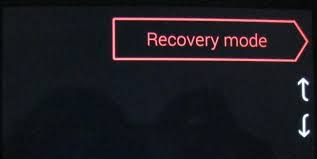


6. rész. Mi van, ha az Android nem indul újra?
Számos olyan helyzet van, amikor az eszköz nem hajlandó újraindulni, bármit is próbál. Összegyűjtöttünk néhányat a leggyakoribbak közül és a javításuk módját
1. Amikor az akkumulátor teljesen lemerült
Néha, ha hagyja teljesen lemerülni az akkumulátort, előfordulhat, hogy nem reagál a bekapcsológomb megnyomására. Ebben az esetben a megoldás nagyon egyszerű, ne próbálja meg azonnal bekapcsolni, miután csatlakoztatta az áramforráshoz. Hagyja töltődni néhány percig.
2. Amikor a készülék lefagy
Az Android operációs rendszer néha lefagy, és nem hajlandó válaszolni. Ha az eszköz teljesen be van töltve, de a képernyő nem kapcsol be, mert az eszköz lefagy, egyszerűen megjavíthatja az akkumulátor eltávolításával azokban az eszközökben, amelyekben az akkumulátor eltávolítható. A fenti 4. részben leírtak szerint hard reset is végrehajthat.
3. Az Android a rendszerindítás megkezdése után azonnal összeomlik vagy lefagy
Ha a rendszer összeomlik éppen akkor, amikor a rendszerindítás közepén van, az eszköz helyreállítási módban indulhat el. A probléma megoldásához válassza a gyári beállítások visszaállítása lehetőséget a helyreállítási menüben.
4. Ha a gyári beállítások visszaállítása sikertelen
Ha megpróbálja elvégezni a gyári beállítások visszaállítását az újraindítási probléma megoldása érdekében, és ez nem sikerül, akkor előfordulhat, hogy vissza kell állítania az Android operációs rendszert. Ez az eszköztől függően könnyű vagy nehéz lehet. Keresse meg az interneten az eszköz nevét, és „telepítse újra a firmware-t”, hogy megtalálja ennek módját.
5. Az eszköz nem lép helyreállítási módba
Ebben az esetben előfordulhat, hogy fel kell villannia a korábban használt egyéni ROM-ot, majd meg kell kísérelnie az újraindítást. Ennek az az oka, hogy a problémát gyakran az okozza, hogy nem megfelelő egyéni ROM villog az eszközön.
Az Android-eszköz újraindítása egyszerű lehet, vagy önmagában is problémákat okozhat. Reméljük, hogy a telefonom újraindításával kapcsolatos összes információ, amelyet közöltünk, segít a felmerülő problémák kezelésében.
Legfrissebb cikkek